风扇线圈是一个个大小不一圆圈贴着主线架,均匀的分布开来。关键点是:均匀、可变半径、位置随形。把这几个要点分开的话,我们知道,它们都能用阵列来实现。那么把它们放在一起,还能用阵列来实现吗?答案是肯定的。
最终结果如下图所示。
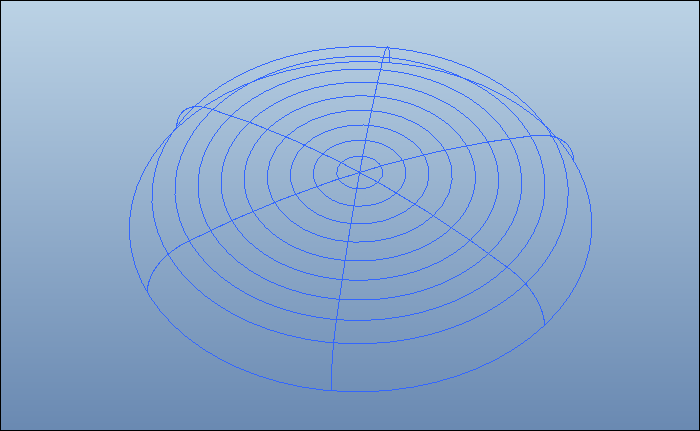
1.新建一个零件文件并点击草绘在FRONT平面绘制一个人如下的草绘。

2.点击右侧的基准点工具,在上一步的草绘曲线上鼠标右击选择【从列表中拾取】,选择整个曲线,点击确定。
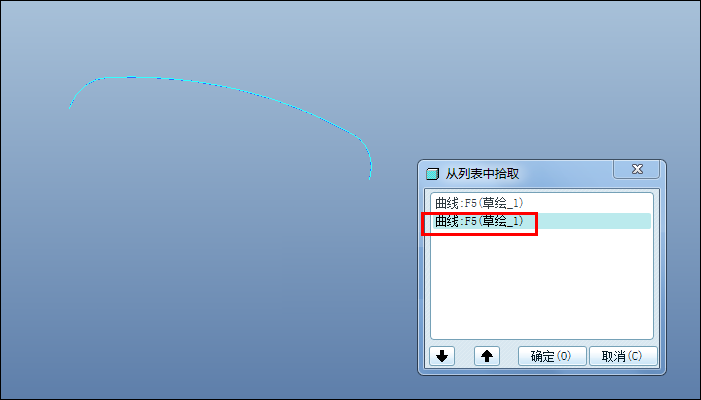
偏移参照选择RIGHT平面,然后在偏移输入框中输入:-46。
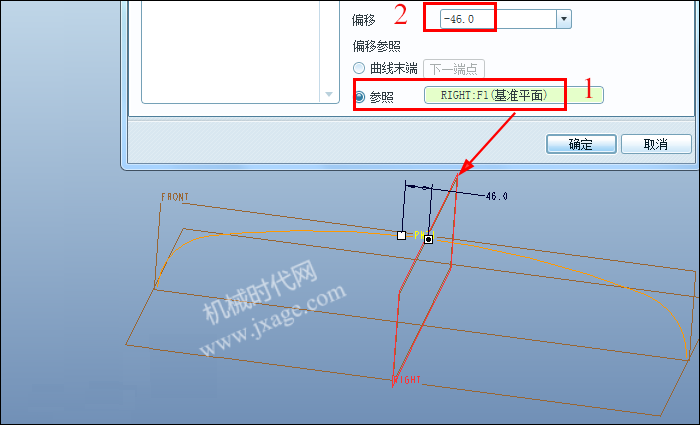
如下图所示,RIGHT平面到曲线一端的距离为460,之所以输入46是为了在接下来的阵列中产生10个阵列元素。

3.点击基准面工具,选择选择TOP平面和PNT0点,如下图所示。
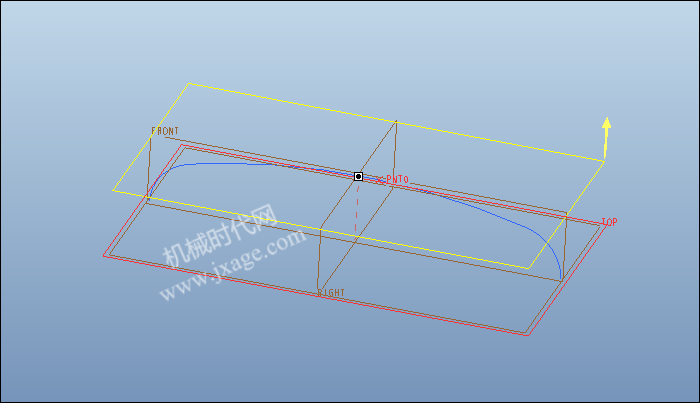
4.在上一步的基准平面上绘制一个圆,圆的中心在坐标原点,圆过PNT0点。
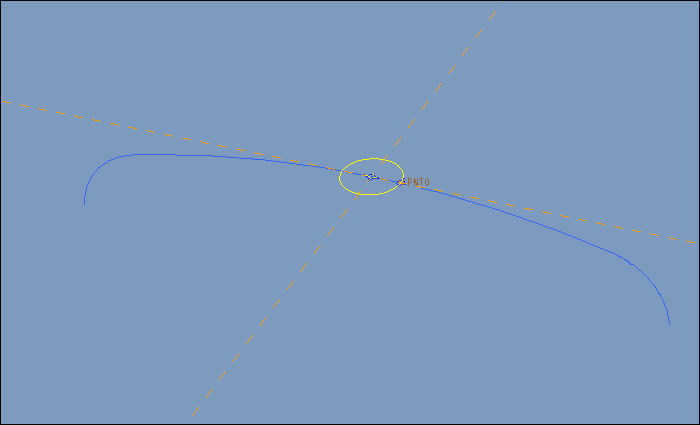
5.在模型树按住Ctrl选择PNT0点、DTM1平面和草绘2,鼠标右击选择【组】。
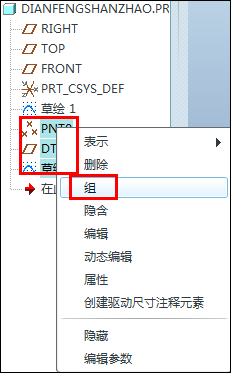
6.选择组特征,鼠标右击选择【阵列】,类型选择“尺寸”,数量为10,如下图所示。
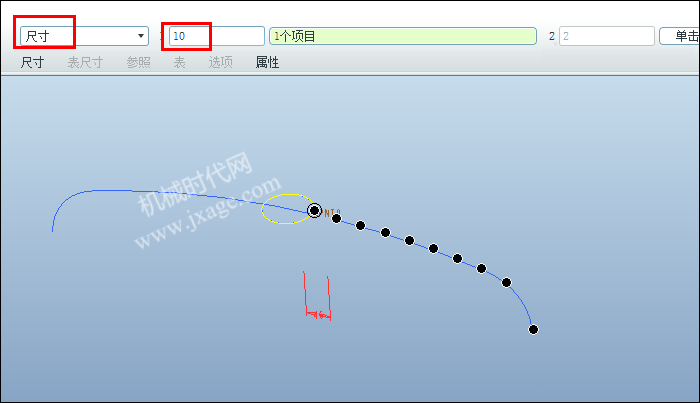
完成。
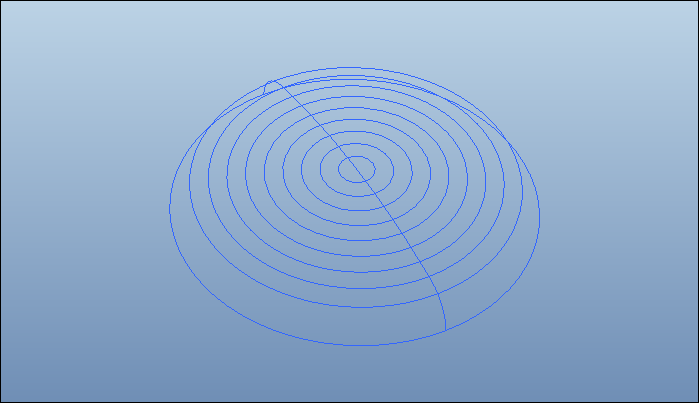
7.选择草绘1,鼠标右击选择【阵列】,类型选择“轴”,数量为6,角度为360°,选择坐标系的Y轴作为旋转轴,如下图所示。
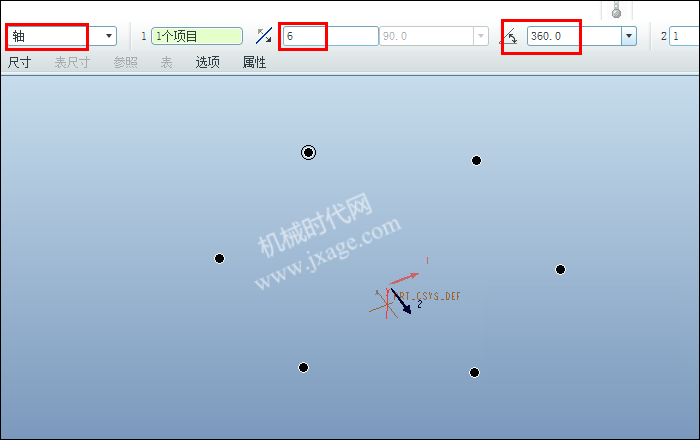
8.完成。
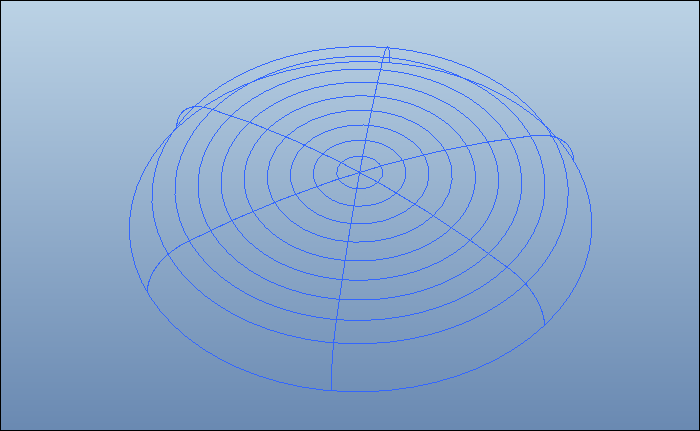
Proe知识
扫二维码关注微信公众号

我的微信
微信号已复制
SolidWorks技巧
扫二维码关注微信公众号

我的公众号
公众号已复制


1F
登录回复
2F
登录回复
组里面的平面也会阵列出来啊